WPF自定义控件的实现
方式一:基于现有控件进行扩展,如基于button进行扩展,UI可直接用xmal进行编辑设计,逻辑用xaml.cs进行编辑
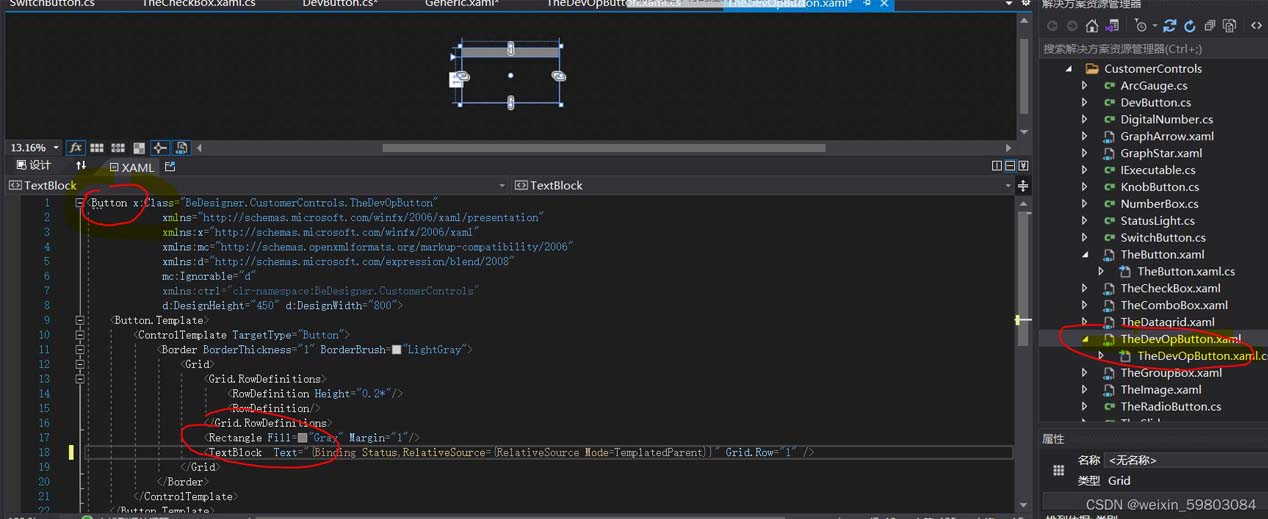
方法二:直接创建wpf自定义控件

本文用方法二开展自定义控件!!!
1.自定义控件的内容在代码cs文件中,自定义控件继承自Control,ui界面可在Genric.xaml中定义。
2.在Generic.xaml中定义控件界面
<Style TargetType="{x:Type ctrl:DevButton}">
<Setter Property="Template">
<Setter.Value>
<ControlTemplate TargetType="{x:Type ctrl:DevButton}">
<Border Background="{TemplateBinding Background}"
BorderBrush="{TemplateBinding BorderBrush}"
BorderThickness="{TemplateBinding BorderThickness}">
<Grid>
<Grid.ColumnDefinitions>
<ColumnDefinition Width="0.1*" MaxWidth="5"/>
<ColumnDefinition/>
</Grid.ColumnDefinitions>
//自定义控件中的组成 ,需要定义x:name,后台代码需要用到,button中的DevName是后台cs中定义的依赖属性
<Rectangle Margin="1" x:Name="statusLed"/>
<Button Grid.Column="1" x:Name="devBtn" Content="{TemplateBinding DevName}"/>
</Grid>
</Border>
</ControlTemplate>
</Setter.Value>
</Setter>
</Style>上述界面中定义了两个控件,组成本自定义控件的外观显示。一个rectangle,用颜色对状态进行显示,一个button,是本自定义控件的主要内容,需要显示设备名称,Click事件/Command需要触发任务。
3.后台处理
3.1 定义自定义属性DevName
public string DevName
{
get { return (string)GetValue(DevNameProperty); }
set { SetValue(DevNameProperty, value); }
}
public static readonly DependencyProperty DevNameProperty =
DependencyProperty.Register("DevName", typeof(string), typeof(DevButton), new FrameworkPropertyMetadata("", new PropertyChangedCallback(OnDevNameChanged)));
private static void OnDevNameChanged(DependencyObject sender, DependencyPropertyChangedEventArgs e)
{
DevButton ctrl =sender as DevButton;
ctrl.DevName = e.NewValue.ToString();
}3.2 定义与前端界面UI元素对应的信息
private Rectangle statusLed;
private Button devBtn;
public override void OnApplyTemplate()
{
//备用方法 Template.FindName(DownButtonKey, this) as Button;
statusLed = GetTemplateChild("statusLed") as Rectangle;
devBtn = GetTemplateChild("devBtn") as Button;
devBtn.Click += DevBtn_Click;
base.OnApplyTemplate();
}依据控件名称查找模板中的控件,并注册button的click事件
3.3 定义事件
private void DevBtn_Click(object sender, RoutedEventArgs e)
{
MessageBox.Show(DevName);
}自定义控件主要就是上述几步。总体代码如下:
using System;
using System.Collections.Generic;
using System.Globalization;
using System.Linq;
using System.Text;
using System.Threading.Tasks;
using System.Windows;
using System.Windows.Controls;
using System.Windows.Data;
using System.Windows.Documents;
using System.Windows.Input;
using System.Windows.Media;
using System.Windows.Media.Imaging;
using System.Windows.Navigation;
using System.Windows.Shapes;
namespace WpfApp2
{
/// <summary>
/// Author:yut 2022-12-21
/// Function:自定义控件,用于设备的启停控制,同时显示设备的运行状态
/// <summary>
public class DevButton : Control
{
public DevButton()
{
SetCurrentValue(WidthProperty, 100d);
SetCurrentValue(HeightProperty, 25d);
SetCurrentValue(BackgroundProperty, Brushes.Yellow);
}
static DevButton()
{
DefaultStyleKeyProperty.OverrideMetadata(typeof(DevButton), new FrameworkPropertyMetadata(typeof(DevButton)));
}
private Rectangle statusLed;
private Button devBtn;
public override void OnApplyTemplate()
{
statusLed = GetTemplateChild("statusLed") as Rectangle;
devBtn = GetTemplateChild("devBtn") as Button;
devBtn.Click += DevBtn_Click;
base.OnApplyTemplate();
}
#region 自定义属性
public int DevId
{
get { return (int)GetValue(DevIdProperty); }
set { SetValue(DevIdProperty, value); }
}
public static readonly DependencyProperty DevIdProperty =
DependencyProperty.Register("DevId", typeof(int), typeof(DevButton), new FrameworkPropertyMetadata(-1,new PropertyChangedCallback(OnDevIdChanged)));
private static void OnDevIdChanged(DependencyObject sender, DependencyPropertyChangedEventArgs e)
{
DevButton ctrl = (DevButton)sender;
ctrl.DevId = (int)e.NewValue;
}
public string DevName
{
get { return (string)GetValue(DevNameProperty); }
set { SetValue(DevNameProperty, value); }
}
public static readonly DependencyProperty DevNameProperty =
DependencyProperty.Register("DevName", typeof(string), typeof(DevButton), new FrameworkPropertyMetadata("", new PropertyChangedCallback(OnDevNameChanged)));
private static void OnDevNameChanged(DependencyObject sender, DependencyPropertyChangedEventArgs e)
{
DevButton ctrl =sender as DevButton;
ctrl.DevName = e.NewValue.ToString();
}
public int DevStatus
{
get { return (int)GetValue(DevStatusProperty); }
set
{
SetValue(DevStatusProperty, value);
}
}
public static readonly DependencyProperty DevStatusProperty =
DependencyProperty.Register("DevStatus", typeof(int), typeof(DevButton), new FrameworkPropertyMetadata(-1,new PropertyChangedCallback(OnDevStatusChanged)));
private static void OnDevStatusChanged(DependencyObject sender, DependencyPropertyChangedEventArgs e)
{
DevButton ctrl = (DevButton)sender;
ctrl.DevStatus = (int)e.NewValue;
ctrl.StatusBrush=(ctrl.DevStatus>0)?Brushes.Green:Brushes.LightGray;
}
public Brush StatusBrush
{
get { return (Brush)GetValue(StatusBrushProperty); }
set
{
SetValue(StatusBrushProperty, value);
}
}
public static readonly DependencyProperty StatusBrushProperty =
DependencyProperty.Register("StatusBrush", typeof(Brush), typeof(DevButton), new FrameworkPropertyMetadata(Brushes.LightGray));
#endregion
private void DevBtn_Click(object sender, RoutedEventArgs e)
{
MessageBox.Show(DevName);
}
}
}<ResourceDictionary
xmlns="http://schemas.microsoft.com/winfx/2006/xaml/presentation"
xmlns:x="http://schemas.microsoft.com/winfx/2006/xaml"
xmlns:ctrl="clr-namespace:WpfApp2">
<Style TargetType="{x:Type ctrl:DevButton}">
<Setter Property="Template">
<Setter.Value>
<ControlTemplate TargetType="{x:Type ctrl:DevButton}">
<Border Background="{TemplateBinding Background}"
BorderBrush="{TemplateBinding BorderBrush}"
BorderThickness="{TemplateBinding BorderThickness}">
<Grid>
<Grid.ColumnDefinitions>
<ColumnDefinition Width="0.1*" MaxWidth="5"/>
<ColumnDefinition/>
</Grid.ColumnDefinitions>
<!--Fill="{TemplateBinding DevStatus, Converter={StaticResource IntToBrushes}}"-->
<Rectangle Margin="1" x:Name="statusLed" Fill="{TemplateBinding StatusBrush}"/>
<Button Grid.Column="1" x:Name="devBtn" Content="{TemplateBinding DevName}"/>
</Grid>
</Border>
</ControlTemplate>
</Setter.Value>
</Setter>
</Style>
</ResourceDictionary><Window x:Class="WpfApp2.MainWindow"
xmlns="http://schemas.microsoft.com/winfx/2006/xaml/presentation"
xmlns:x="http://schemas.microsoft.com/winfx/2006/xaml"
xmlns:d="http://schemas.microsoft.com/expression/blend/2008"
xmlns:mc="http://schemas.openxmlformats.org/markup-compatibility/2006"
xmlns:local="clr-namespace:WpfApp2"
mc:Ignorable="d"
Title="MainWindow" Height="450" Width="800">
<Grid>
<StackPanel>
<TextBlock Text="******************"/>
<local:DevButton DevName="电机" DevStatus="2"/>
<TextBlock Text="******************"/>
</StackPanel>
</Grid>
</Window>运行效果如下:
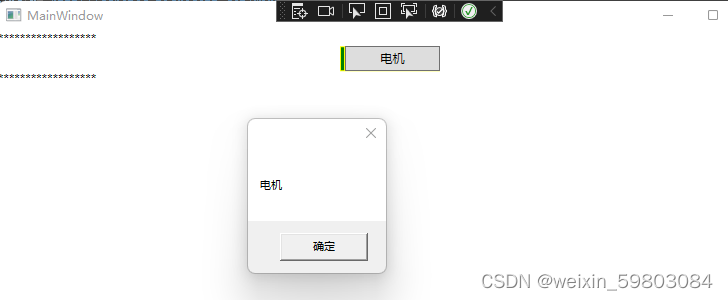
到此这篇关于WPF自定义控件的实现的文章就介绍到这了,更多相关WPF自定义控件内容请搜索脚本之家以前的文章或继续浏览下面的相关文章希望大家以后多多支持脚本之家!
相关文章

VS2019属性管理器没有Microsoft.Cpp.x64.user的解决办法
这篇文章主要介绍了VS2019属性管理器没有Microsoft.Cpp.x64.user的解决办法,本文通过图文并茂的形式给大家介绍的非常详细,对大家的学习或工作具有一定的参考借鉴价值,需要的朋友可以参考下2020-03-03












最新评论